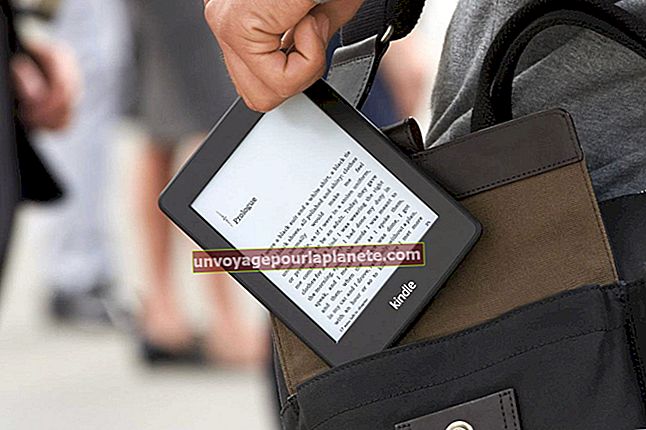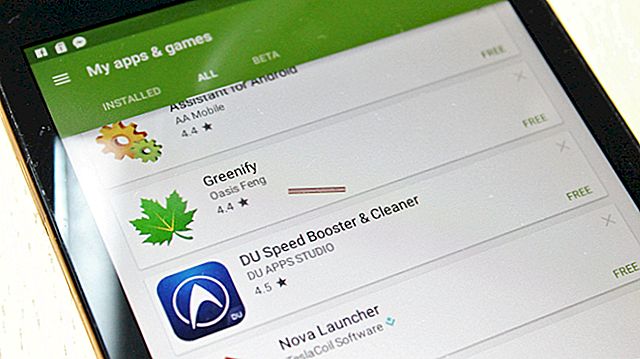Cách xóa cookie trên Apple MacBook Air
Nếu bạn đã từng bước vào nhà của một người tích trữ, bạn đã trải qua cuộc đấu tranh để đi từ phòng này sang phòng khác vì sự lộn xộn ở khắp mọi nơi. Cookie tương đương với kỹ thuật số của sự lộn xộn. Với cookie, trình duyệt của bạn ghi nhớ các thông tin cụ thể như tên người dùng, lịch sử mua sắm và dữ liệu trang web của bạn trên các trang web bạn truy cập. Khi bạn không xóa cookie trên máy Mac khỏi trình duyệt của mình, cuối cùng bạn sẽ trở thành người tích trữ kỹ thuật số, điều này khiến trình duyệt của bạn khó hoạt động hiệu quả và dễ dàng hơn cho một tin tặc truy cập thông tin, bao gồm cả thông tin có thể liên quan đến doanh nghiệp của bạn. Xóa dữ liệu cookie trên MacBook Air, Pro hoặc bất kỳ máy tính xách tay Apple nào khác yêu cầu xóa cookie trong trình duyệt internet cụ thể mà bạn sử dụng.
Xóa cookie Safari
Safari là trình duyệt web được cài đặt với hệ điều hành Mac. Xóa cookie Safari yêu cầu mở trình duyệt Safari và chọn "Safari", sau đó chọn "Preferences" trong thanh menu. Nhấp vào tab "Bảo mật" và chọn "Quản lý Dữ liệu Trang web". Xem lại danh sách các trang web bạn đã truy cập. Nhấp vào cookie Safari cụ thể mà bạn muốn xóa và chọn "Xóa" hoặc xóa tất cả cookie bằng cách chọn tùy chọn "Xóa tất cả". Cũng trong tab Quyền riêng tư, Safari cung cấp cho bạn tùy chọn để ngăn các trang web, bên thứ ba và nhà quảng cáo thu thập cookie bằng cách chọn "Chặn tất cả cookie".
Xóa cookie của Chrome
Chrome là một trình duyệt thường được sử dụng khác cho máy tính xách tay Mac vì tính ổn định và tốc độ của nó. Để xóa dữ liệu cookie trong Chrome, bạn không bắt buộc phải thực hiện quy trình mở Tùy chọn như cách xóa dữ liệu Safari. Khi Chrome đang mở, hãy chọn "Chrome" trong thanh menu, sau đó chọn "Xóa dữ liệu duyệt web" trong menu thả xuống. Bạn được cung cấp tùy chọn để xóa tất cả cookie và dữ liệu trang web được lưu trong bộ nhớ cache khác, chẳng hạn như lịch sử duyệt web và hình ảnh được lưu trong bộ nhớ cache của bạn. Chọn mục "Cookie và dữ liệu trang web khác" rồi chọn "Xóa dữ liệu" ở góc dưới bên phải của hộp.
Xóa cookie của Firefox
Nếu bạn sử dụng trình duyệt Firefox trên máy Mac của mình, bạn sẽ thấy rằng việc xóa cookie trong Firefox được thực hiện tương tự như xóa cookie trong Chrome. Mở Firefox và nhấp vào "Lịch sử" trên thanh menu. Chọn "Xóa lịch sử gần đây" từ menu thả xuống. Trình duyệt mở ra một cửa sổ cho bạn tùy chọn xóa cookie, dữ liệu đã lưu trong bộ nhớ cache, lịch sử tải xuống và hơn thế nữa. Chọn các mục bạn muốn xóa cũng như phạm vi thời gian bạn muốn xóa. Nhấn "Clear Now" ở góc dưới cùng bên phải của hộp. Đóng trang khi bánh xe tiến trình ngừng quay.
Xóa các cookie Opera
Opera là một trình duyệt cao cấp dành cho những người dùng internet có ý thức về bảo mật. Xóa cookie trong Opera tương tự như xóa cookie trong Safari. Mở trình duyệt và chọn "Opera" trong thanh menu, tiếp theo là "Preferences". Chọn "Quyền riêng tư & Bảo mật" và nhấp vào "Tất cả Cookie và Dữ liệu Trang web" trong phần Cookie. Xóa các cookie hiện có bằng cách chọn tùy chọn "Xóa tất cả" và nhấp vào "Hoàn tất". Bạn có thể tắt cookie trong tương lai bằng cách chọn hộp được cung cấp trong phần Cookie của màn hình Quyền riêng tư & Bảo mật để "Chặn cookie và dữ liệu trang web của bên thứ ba".
Cảnh báo
Thông tin tên người dùng và mật khẩu được lưu trữ sẽ bị xóa khi bạn xóa cookie. Đảm bảo rằng bạn có thông tin đăng nhập cần thiết để truy cập dữ liệu cá nhân và đăng ký trang web.